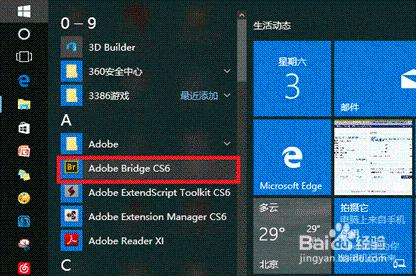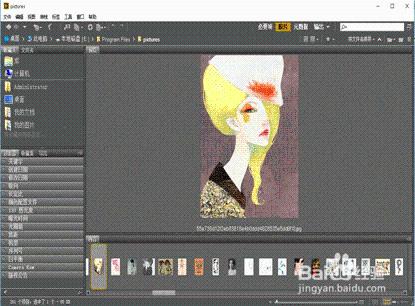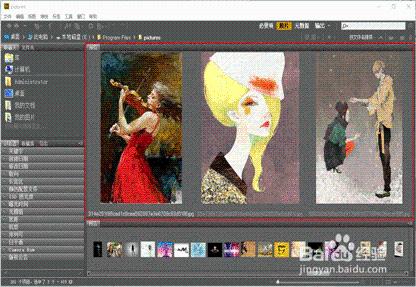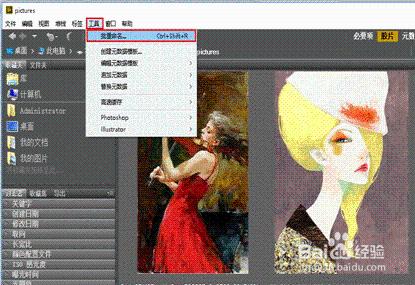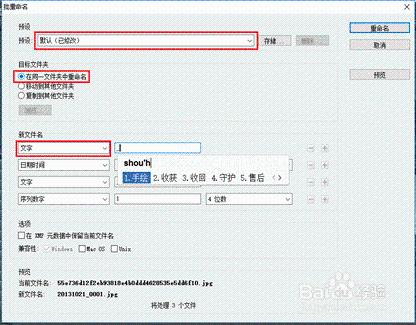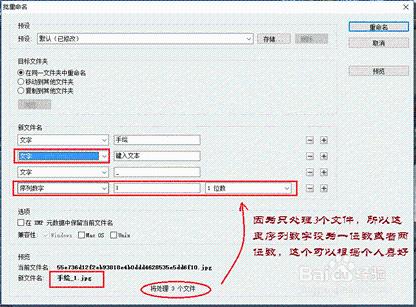有的時候呢,圖片是一打一打的要用,名字很亂,系列內容很多。這時候就是該批量命名圖片了。
工具/原料
電腦
Adobe Bridge Cs6【這個軟體呢,一般下載了Photoshop就有的。】
方法/步驟
首先,開啟Adobe Bridge Cs6,下面簡稱Br。
其次,通過Br開啟要批量命名的圖片資料夾,開啟之後呢,就像這樣子。
選擇要重新命名的圖片,
如果不是連續的圖片,可以按住ctrl鍵不放,逐個選擇。
如果是連續的圖片卻並不是全部圖片,先點選一張圖片,再按住shift鍵不放,再點選最後一張圖片,這樣這些連續的圖片就都選擇了。
如果是全部圖片,按ctrl+A快捷鍵,全選。
ps:這些快捷鍵在平常選取檔案的時候也是適用的。可以靈活運用。
比如:全部檔案都要選取,除了幾個,就可以先按ctrl+A鍵,選取全部檔案後,再按ctrl鍵點選不要的檔案。這樣快捷方便些。
然後單擊“工具”選單,點選“批量重新命名”命令。
在開啟的對話方塊中,重新命名圖片的名字。
可以將日期數改成文字,不需鍵入文字。當然如果是照片類的影象的話,也可以隨個人情況及愛好設定。
根據預覽物件的數量,設定序列數。
設定完畢後,點選“重新命名”。
返回Br對話方塊,可以看到圖片名稱如預覽,已經重新命名。
注意事項
感謝看完。希望對你有幫助。